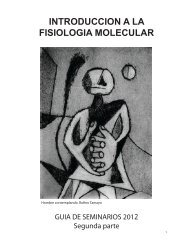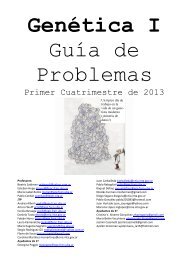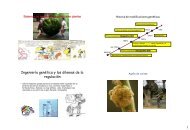Reacción en cadena de la polimerasa (PCR) - FBMC
Reacción en cadena de la polimerasa (PCR) - FBMC
Reacción en cadena de la polimerasa (PCR) - FBMC
Create successful ePaper yourself
Turn your PDF publications into a flip-book with our unique Google optimized e-Paper software.
G<strong>en</strong>ómica Aplicada<br />
Verano 2012<br />
perdiéndose <strong>la</strong> información inicial.<br />
22) Sincronización. En este punto toda <strong>la</strong> información <strong>de</strong> nuestras muestras está cargada <strong>en</strong> el programa. Es necesario<br />
ahora id<strong>en</strong>tificar los estándares <strong>de</strong> RT, calcu<strong>la</strong>r los RI y finalm<strong>en</strong>te realizar <strong>la</strong> búsqueda <strong>de</strong> los tags.<br />
22.1) Búsqueda <strong>de</strong> los estándares <strong>de</strong> RT: En el m<strong>en</strong>ú TICALC, seleccionar “Time Standard Fin<strong>de</strong>r Panel”, se abrirá<br />
una v<strong>en</strong>tana nueva, con una pequeña barra <strong>de</strong> herrami<strong>en</strong>tas… seleccionar el icono “abrir” ( ), buscar <strong>la</strong> carpeta<br />
“exemp<strong>la</strong>ry files” d<strong>en</strong>tro <strong>de</strong> <strong>la</strong> carpeta TagFin<strong>de</strong>r- y abrir el archivo “rt search peak picking” a<strong>de</strong>cuado según el sistema<br />
RT utlizado (FAMEs).<br />
22.2) La lista se cargará <strong>en</strong> <strong>la</strong> v<strong>en</strong>tana, esta conti<strong>en</strong>e el nombre <strong>de</strong>l compuesto; <strong>la</strong> información <strong>de</strong> <strong>la</strong>s masas únicas <strong>de</strong><br />
estos compuestos (m/z: 87 o 85) y su int<strong>en</strong>sidad; <strong>la</strong> esca<strong>la</strong> <strong>de</strong> int<strong>en</strong>sidad, los RT <strong>de</strong> inicio y final <strong>de</strong> cada pico y el valor<br />
<strong>de</strong> RI (Time In<strong>de</strong>x) <strong>de</strong> cada uno. Este último dato es utilizado para calcu<strong>la</strong>r los RI <strong>de</strong> todos los tags <strong>de</strong> nuestra<br />
muestra, estandarizarlos, para luego po<strong>de</strong>r compararlos con <strong>la</strong>s bibliotecas <strong>de</strong> metabolitos y lograr su id<strong>en</strong>tificación<br />
(esta lista pue<strong>de</strong> crear<strong>la</strong> cada usuario, para más información consultar a Lue<strong>de</strong>mann et al, 2008).<br />
Ahora <strong>de</strong>bemos ajustar los valores <strong>de</strong> RT e int<strong>en</strong>sidad <strong>de</strong> cada pico, a los que hal<strong>la</strong>mos <strong>en</strong> nuestra corrida. Para esto<br />
necesitamos <strong>la</strong> información que tomamos cuando analizamos los cromatogramas (los tiempos e int<strong>en</strong>sida<strong>de</strong>s <strong>de</strong> los<br />
estándares). Reemp<strong>la</strong>zar los tiempos <strong>de</strong> <strong>la</strong> tab<strong>la</strong> por los que cada uno midió <strong>en</strong> sus cromatogramas (utilizar los m<strong>en</strong>ores<br />
y mayores valores medidos para cada pico). La int<strong>en</strong>sidad observada <strong>en</strong> el CromaTOF, <strong>de</strong>be ser igual al producto<br />
<strong>en</strong>tre <strong>la</strong> int<strong>en</strong>sidad <strong>de</strong> <strong>la</strong> masa específica y <strong>la</strong> esca<strong>la</strong> <strong>de</strong> int<strong>en</strong>sidad (es <strong>de</strong>cir si el pico C8:0:1000 ti<strong>en</strong>e una int<strong>en</strong>sidad <strong>de</strong><br />
100.000, <strong>en</strong>tonces “int<strong>en</strong>sity scale” <strong>de</strong>be ser =100, -100x1000=100.000).Es importante que <strong>la</strong> int<strong>en</strong>sidad elegida corresponda<br />
al cromatograma que ti<strong>en</strong>e MENOR int<strong>en</strong>sidad para ese pico, ya que el programa buscará los picos que estén<br />
por <strong>en</strong>cima <strong>de</strong>l valor indicado (recuerd<strong>en</strong> que <strong>de</strong>bían tomar los valores a partir <strong>de</strong> varios cromatogramas). Una<br />
vez corregida <strong>la</strong> información, el programa <strong>de</strong>be id<strong>en</strong>tificar los estándares <strong>en</strong> nuestros datos; <strong>de</strong> a uno por vez. Para<br />
esto:<br />
-seleccionar una fi<strong>la</strong> (es recom<strong>en</strong>dable ir <strong>en</strong> ord<strong>en</strong>!) y presionar el ícono . La operación <strong>de</strong>mora unos segundos y el<br />
resultado aparece <strong>en</strong> <strong>la</strong> parte <strong>de</strong> abajo <strong>de</strong> nuestra v<strong>en</strong>tana… <strong>de</strong>beríamos obt<strong>en</strong>er tantos picos como muestras estemos<br />
analizando, y <strong>en</strong>contrar TODAS <strong>la</strong>s muestras. Los resultados completos pued<strong>en</strong> verse <strong>en</strong> <strong>la</strong> so<strong>la</strong>pa que dice “results”<br />
(VER FIGURA SIGUIENTE).<br />
Si el programa id<strong>en</strong>tifica m<strong>en</strong>os muestras, es probable que el pico faltante t<strong>en</strong>ga una int<strong>en</strong>sidad m<strong>en</strong>or a <strong>la</strong> elegida o<br />
esté por fuera <strong>de</strong>l rango <strong>de</strong> tiempo que hemos <strong>de</strong>finido. Si aparece más <strong>de</strong> un pico para cada muestra, es probable que<br />
hayamos sido <strong>de</strong>masiado flexibles con nuestros valores. En cualquier caso, id<strong>en</strong>tificar <strong>en</strong> qué muestra se produjo el<br />
error y volver a analizar ese cromatograma para id<strong>en</strong>tificar el problema, corregir <strong>la</strong> tab<strong>la</strong> y volver a buscar los picos,<br />
hasta obt<strong>en</strong>er el resultado esperado.<br />
Una vez obt<strong>en</strong>idos todos los resultados, <strong>de</strong>bemos volcarlos <strong>en</strong> una<br />
nueva tab<strong>la</strong> que conti<strong>en</strong>e los datos <strong>de</strong> “nuestros” estándares. Armar<br />
primero <strong>la</strong> tab<strong>la</strong> <strong>en</strong> <strong>la</strong> so<strong>la</strong>pa “Time Points”, presionando el<br />
ícono (“Init RP set”); luego seleccionar los datos obt<strong>en</strong>idos<br />
<strong>en</strong> <strong>la</strong> so<strong>la</strong>pa “Results” y presionar , revisar que los datos se<br />
cargaron <strong>en</strong> <strong>la</strong> tab<strong>la</strong>, mirando nuevam<strong>en</strong>te <strong>la</strong> so<strong>la</strong>pa “Time<br />
Points”. Repetir TODA <strong>la</strong> operación para cada uno <strong>de</strong> los estándares.<br />
Una vez completa toda <strong>la</strong> tab<strong>la</strong> <strong>de</strong>bemos guardar<strong>la</strong>, presionar<br />
y salvar el archive con el nombre <strong>de</strong>seado <strong>en</strong> el wsp<br />
(usualm<strong>en</strong>te elegimos “rt found peak” y el nombre <strong>de</strong>l experim<strong>en</strong>to).<br />
23) Cálculo <strong>de</strong>l RI: Con los datos <strong>de</strong> RT obt<strong>en</strong>idos vamos a calcu<strong>la</strong>r los RI. En el m<strong>en</strong>ú TICALC seleccionar “Time<br />
In<strong>de</strong>x Calcu<strong>la</strong>tion”, (nos pregunta si estamos seguros: YES), y luego <strong>de</strong>bemos seleccionar el archivo que acabamos <strong>de</strong><br />
crear rt search peak… (o el nombre que hayan elegido) OPEN! Esta operación <strong>de</strong>mora unos segundos y no se g<strong>en</strong>era<br />
ningún archivo visible!<br />
24) Anotación <strong>de</strong> <strong>la</strong>s muestras<br />
En este paso <strong>de</strong>bemos poner <strong>la</strong> información sobre nuestras muestras, para que el programa <strong>la</strong>s l<strong>la</strong>me como nosotros<br />
queremos. Este paso pue<strong>de</strong> hacerse <strong>en</strong> este mom<strong>en</strong>to o antes. Es necesario g<strong>en</strong>erar un archivo .txt al que l<strong>la</strong>maremos<br />
“samplelist”. Para crearlo, armar una tab<strong>la</strong> <strong>en</strong> Excel con los números <strong>de</strong> cromatogramas <strong>en</strong> <strong>la</strong> primera columna (que<br />
l<strong>la</strong>maremos RAWNAME), número <strong>de</strong> réplica o nombre <strong>de</strong> <strong>la</strong> muestra <strong>en</strong> <strong>la</strong> columna sigui<strong>en</strong>te (SAMPLETEXT) y los<br />
pesos frescos <strong>en</strong> <strong>la</strong> última (FW expresados <strong>en</strong> gramos). Es importante no formatear este archivo y guardarlo como .txt<br />
(texto con tabu<strong>la</strong>ciones), abrirlo y borrar los espacios <strong>de</strong> más que quedan al final (esto g<strong>en</strong>era errores <strong>de</strong> lectura <strong>de</strong>l<br />
archivo!).<br />
En el m<strong>en</strong>ú SAMPLES, seleccionar “Sample Group Annotator” (nos pregunta si estamos seguros: YES!) se abre una<br />
v<strong>en</strong>tana, con <strong>la</strong> lista <strong>de</strong> nombres <strong>de</strong> <strong>la</strong>s columnas, elegir primero RAWNAME (o el que hayamos usado para <strong>la</strong> colum-<br />
30